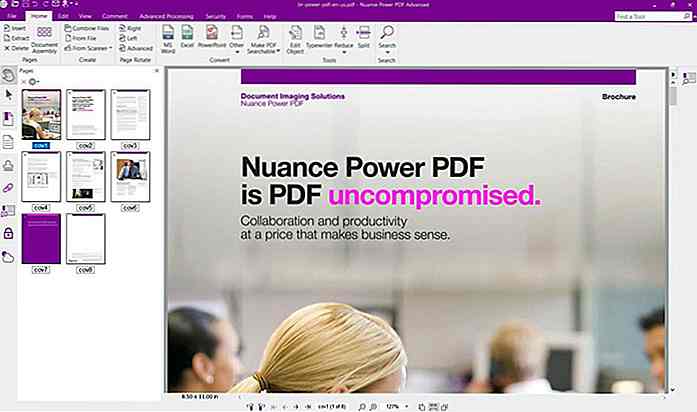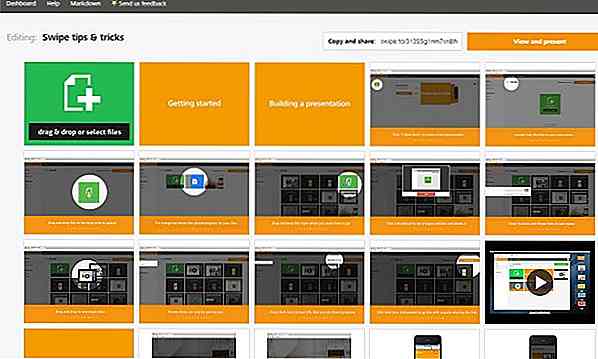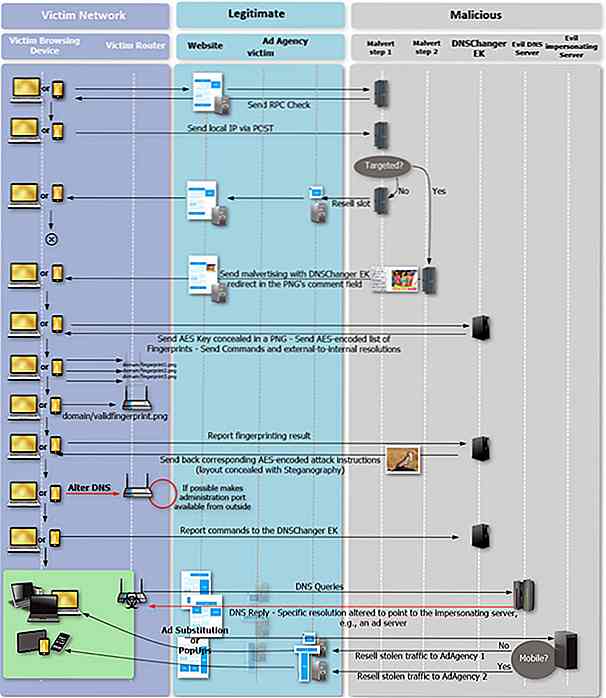it.hideout-lastation.com
it.hideout-lastation.com
Come registrare Screencast in YouTube
Screencast è un modo efficace per dimostrare e spiegare qualcosa che accade sullo schermo del computer. Di solito, utilizziamo software specifico per registrare uno screencast, caricarlo su alcuni streaming video o servizio di file hosting e infine condividere il collegamento con altri Ma, cosa succede se ti dico di un'opzione in YouTube Creator Studio per registrare uno screencast proprio lì su YouTube .
Di seguito troverai un tutorial passo passo per registrare lo screencast su YouTube.
- Accedi al tuo account YouTube, fai clic sull'icona rotonda nell'angolo in alto a destra e quindi fai clic su Creator Studio .
- Dopo aver riempito tutte le informazioni richieste, fai clic su " Go live now ". Ti verrà chiesto di confermare l'avvio di live streaming, quindi fai clic su " OK ".
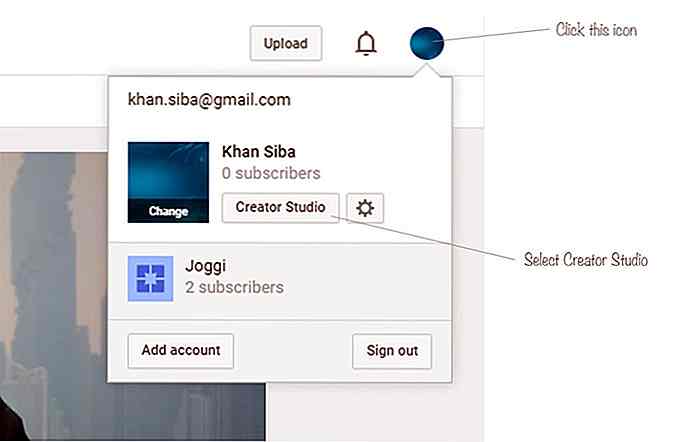 Fare clic su Streaming live > Eventi > Guida introduttiva > Abilita streaming live .
Fare clic su Streaming live > Eventi > Guida introduttiva > Abilita streaming live .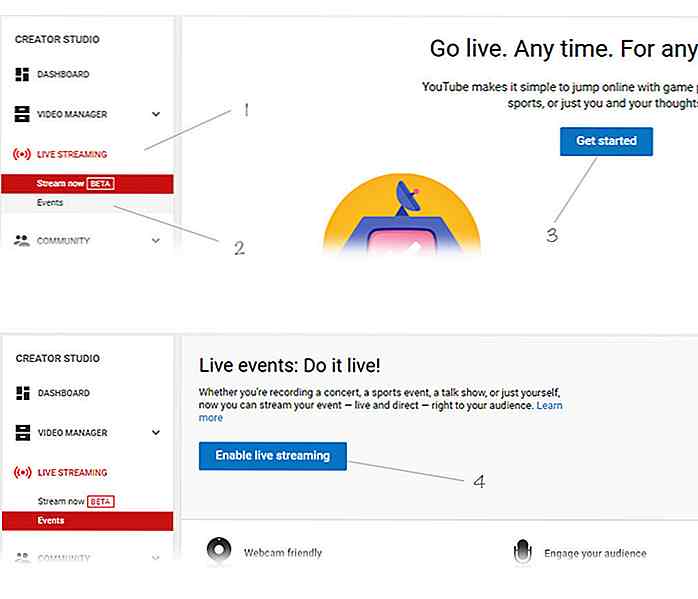 Se non hai ancora verificato il tuo account YouTube, ti chiederà la verifica. Seleziona il Paese, scegli il metodo per ricevere il codice di verifica e fai clic su Invia .
Se non hai ancora verificato il tuo account YouTube, ti chiederà la verifica. Seleziona il Paese, scegli il metodo per ricevere il codice di verifica e fai clic su Invia .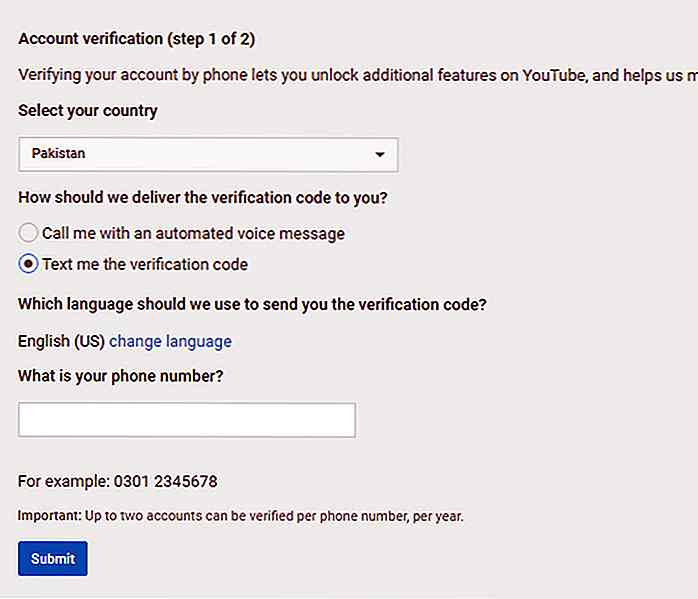 Inserisci il codice di verifica a 6 cifre nella casella di testo e infine fai clic su Invia per concludere la verifica dell'account.
Inserisci il codice di verifica a 6 cifre nella casella di testo e infine fai clic su Invia per concludere la verifica dell'account.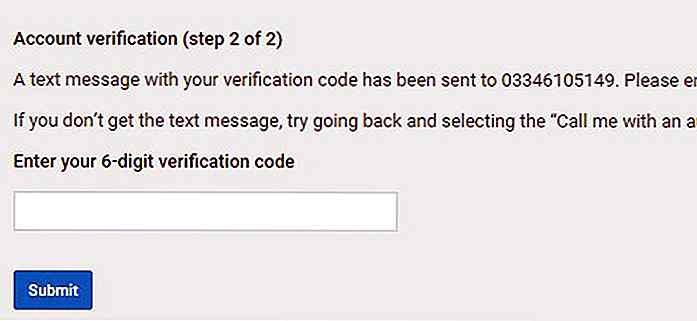 Una volta verificato il tuo account, fai clic su Continua .
Una volta verificato il tuo account, fai clic su Continua .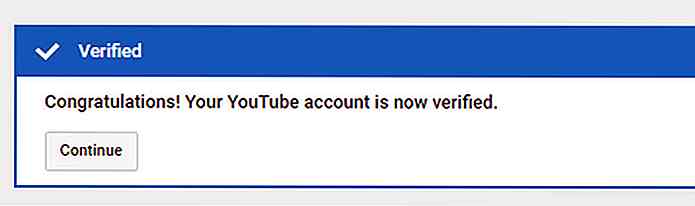 Leggi i termini e le condizioni riguardanti lo streaming live e fai clic su " Accetto" .
Leggi i termini e le condizioni riguardanti lo streaming live e fai clic su " Accetto" .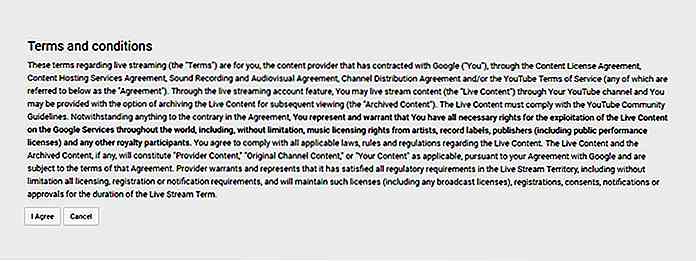 Ora vedrai le impostazioni e le informazioni per lo streaming live. Scegli un titolo per il cast dello schermo, seleziona Privato in modo che solo tu possa vederlo e infine sotto il Tipo, scegli Quick per lo streaming live (userà Google Hangouts in diretta per andare in diretta).
Ora vedrai le impostazioni e le informazioni per lo streaming live. Scegli un titolo per il cast dello schermo, seleziona Privato in modo che solo tu possa vederlo e infine sotto il Tipo, scegli Quick per lo streaming live (userà Google Hangouts in diretta per andare in diretta).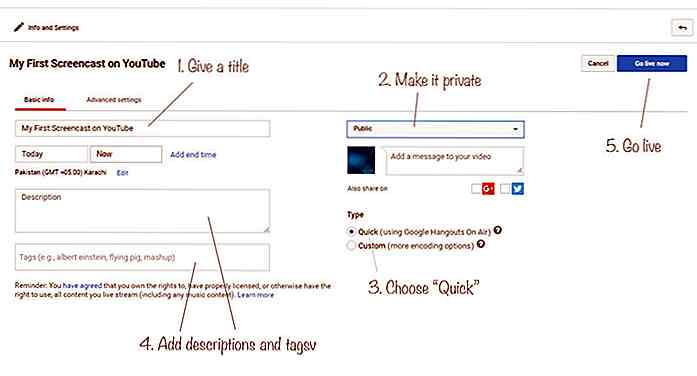 Fai clic su " Consenti " per accendere la webcam.
Fai clic su " Consenti " per accendere la webcam.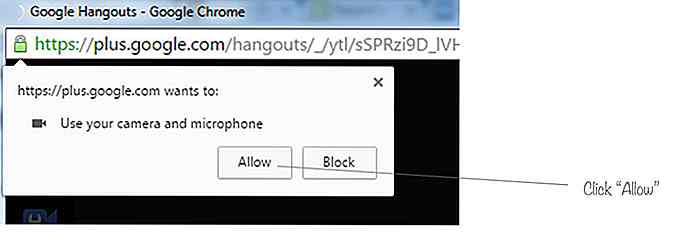 Ora, vedrai la pagina Hangout in diretta con diverse opzioni. Spegni la videocamera e disattiva / attiva il microfono a seconda che tu voglia registrare la voce insieme a screencast o meno.
Ora, vedrai la pagina Hangout in diretta con diverse opzioni. Spegni la videocamera e disattiva / attiva il microfono a seconda che tu voglia registrare la voce insieme a screencast o meno.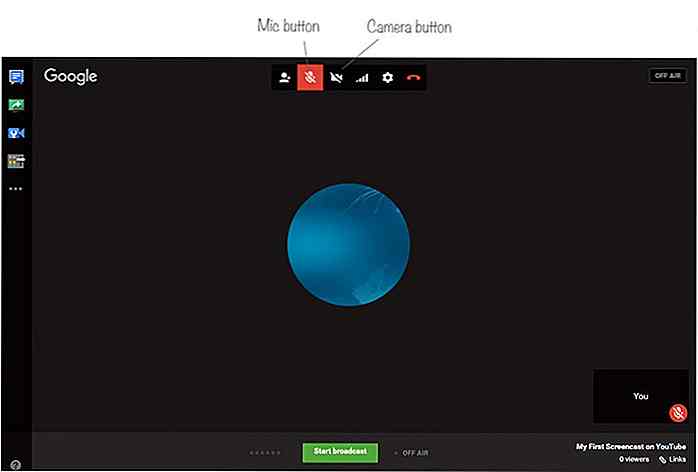 Fare clic sulla seconda icona (rettangolo verde con freccia bianca) sul lato in alto a sinistra, che in realtà è l'opzione Schermata .
Fare clic sulla seconda icona (rettangolo verde con freccia bianca) sul lato in alto a sinistra, che in realtà è l'opzione Schermata . Scegli cosa condividere sul tuo schermo con Google Hangouts e infine fai clic su "Condividi" .
Scegli cosa condividere sul tuo schermo con Google Hangouts e infine fai clic su "Condividi" .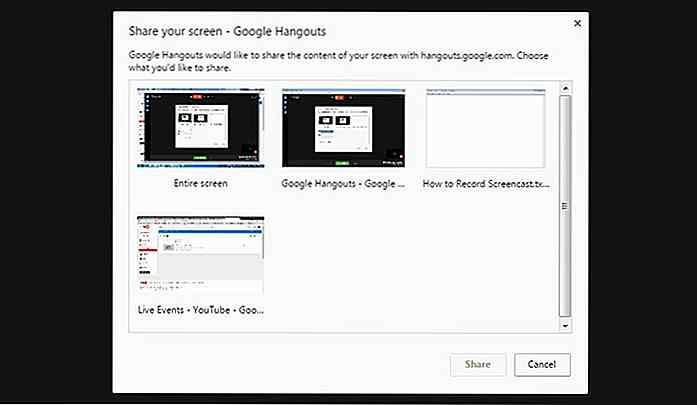 Ho scelto di condividere lo schermo solo quando il blocco note è attivo sullo schermo.
Ho scelto di condividere lo schermo solo quando il blocco note è attivo sullo schermo.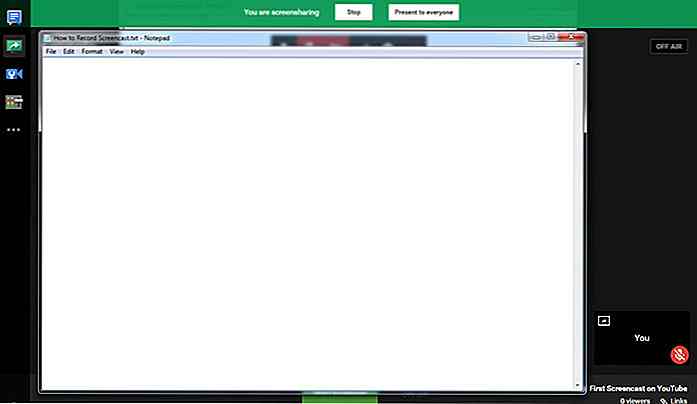 Fai clic su "Start" trasmesso nella parte inferiore dello schermo. Ti verrà chiesto di confermare la trasmissione, fare clic su " OK ". Come in una fase precedente, abbiamo selezionato Privato come livello di privacy per lo streaming live, quindi questa trasmissione non sarà visibile a nessuno.
Fai clic su "Start" trasmesso nella parte inferiore dello schermo. Ti verrà chiesto di confermare la trasmissione, fare clic su " OK ". Come in una fase precedente, abbiamo selezionato Privato come livello di privacy per lo streaming live, quindi questa trasmissione non sarà visibile a nessuno.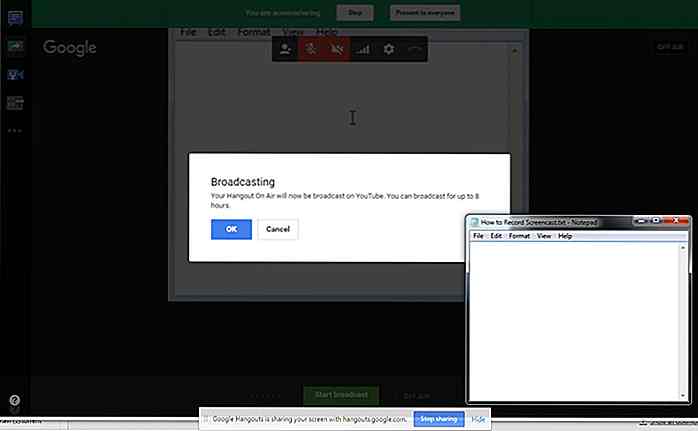 È possibile registrare un massimo di 8 ore di screencast e, una volta terminata la registrazione, fare clic su " Interrompi trasmissione ".
È possibile registrare un massimo di 8 ore di screencast e, una volta terminata la registrazione, fare clic su " Interrompi trasmissione ".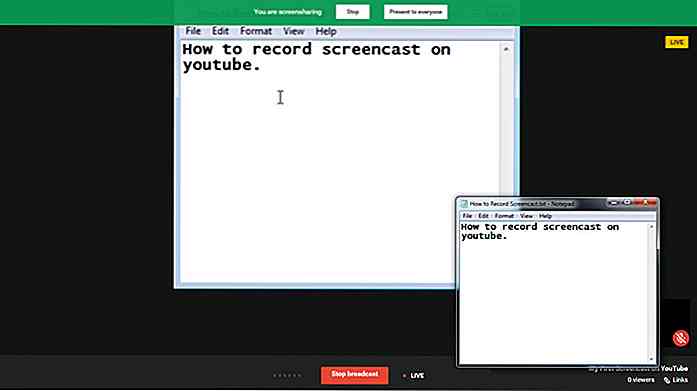 Per vedere lo screencast registrato, vai alla tua Dashboard di YouTube e vedrai il tuo video screencast in alto.
Per vedere lo screencast registrato, vai alla tua Dashboard di YouTube e vedrai il tuo video screencast in alto.Puoi scaricarlo, condividere il link del video con altri o semplicemente modificare le impostazioni del video da privato a pubblico e chiunque può accedervi.
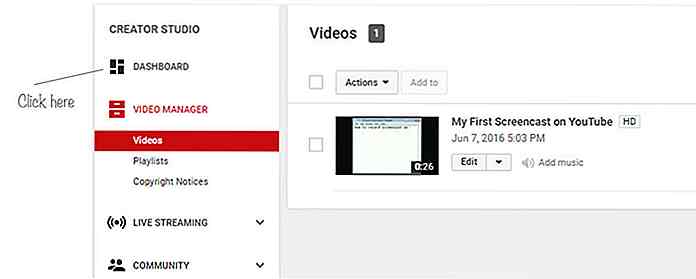
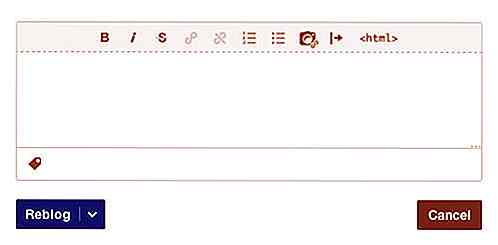
Una guida all'etica di Tumblr essenziale: cosa fare e cosa non fare
Tumblr è più di un semplice sito di social network - è una comunità. Nonostante la diversità degli interessi della comunità, tutte queste comunità funzionano sullo stesso insieme di accettate, anche se non ufficiali, etichette su Tumblr. Determinate regole governano queste pratiche e sebbene non siano ufficiali, le cose possono diventare cattive se non vengono seguite.Come p

19 Tasti di scelta rapida universali per la maggior parte dei browser Web
Tutti i principali browser Internet hanno il proprio set di scorciatoie da tastiera. Mentre la maggior parte di essi differisce da un browser all'altro, alcune di queste scorciatoie sono universali in quanto un comando specifico farà la stessa cosa su uno qualsiasi dei browser Internet.In questo post, elencerò tutte queste scorciatoie da tastiera universali che possono essere applicate a Google Chrome, Mozilla Firefox, Opera, Internet Explorer, Microsoft Edge e Safari.E